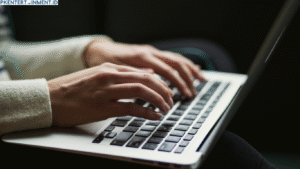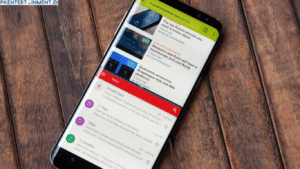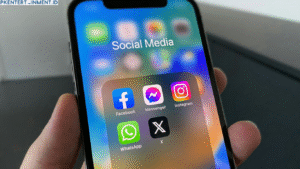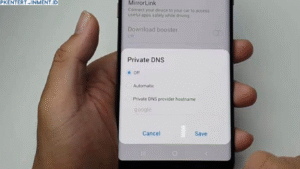| Sumber | Keterangan |
|---|---|
| Google Fonts | Menyediakan ratusan font gratis yang dapat diunduh dan digunakan tanpa biaya. |
| Dafont | Menyediakan ribuan jenis font gratis yang dapat dicari berdasarkan kategori atau tema. |
| FontSquirrel | Menyediakan font gratis yang dapat digunakan untuk keperluan komersial maupun non-komersial. |
Selain itu, Anda juga bisa mencari font gratis di situs-situs seperti 1001 Fonts, FontSpace, atau Urban Fonts. Pastikan bahwa font yang Anda unduh memiliki lisensi yang memungkinkan penggunaan untuk keperluan komersial atau non-komersial.
Daftar Isi Artikel
Cara Mengganti atau Menambahkan Font di GIMP di Windows
Setelah mengunduh font yang diinginkan, selanjutnya adalah mengganti atau menambahkan font ke GIMP di Windows. Berikut adalah langkah-langkahnya:
- Buka GIMP dan buka dokumen yang ingin Anda edit.
- Pilih tombol text pada toolbar.
- Pilih layer teks dan klik kanan lalu pilih opsi “Edit Text”.
- Pada jendela “Edit Text” pilih teks yang ingin diubah font-nya.
- Selanjutnya tekan tombol “Fonts” di bagian bawah jendela Editor Teks.
- Setelah itu Anda akan melihat jendela “Font Selection”, dengan daftar font yang tersedia. Anda dapat mengklik masing-masing font untuk melihat preview-nya.
- Untuk menambahkan font yang belum terdaftar, cari font tersebut di file explorer, lalu salin dan tempelkan file font tersebut ke dalam folder font GIMP yang berada di direktori C:\Users\YourName\.gimp-2.10\fonts.
- Setelah itu GIMP akan mengenali font yang baru ditambahkan saat Anda me-refresh “Font Selection”.
- Setelah menemukan font yang diinginkan, pilih dan terapkan pada teks Anda.
- Terakhir, simpan perubahan yang dilakukan pada dokumen.
Sekarang, Anda telah berhasil mengganti atau menambahkan font di GIMP di Windows. Cobalah untuk mengeksplorasi berbagai macam pilihan font yang tersedia untuk membuat desain yang lebih menarik dan unik.
Cara Mudah Menambahkan Font di GIMP di Windows
Menambahkan font ke GIMP pada Windows bisa menjadi tantangan bagi pengguna pemula, namun sebenarnya prosesnya cukup mudah. Berikut adalah panduan untuk menambahkan font dengan mudah pada GIMP di Windows.
- Pastikan terlebih dahulu font yang ingin diinstal telah didownload dan diekstrak.
- Buka GIMP.
- Pada menu, klik “Edit”.
- Pilih “Preferences”.
- Pada jendela preferensi, klik “Folders”.
- Pilih “Fonts” di bagian kiri jendela.
- Pada bagian kanan jendela, klik “+” untuk menambahkan folder baru. Akan muncul jendela “Browse for Folder”.
- Cari folder font yang ingin ditambahkan, pilih, dan klik “OK”.
- Jendela “Folders” akan terlihat kembali, pastikan folder font yang baru ditambahkan muncul di daftar. Jika masih belum muncul, klik “Update”.
- Klik “Close”.
Sekarang, font baru sudah bisa digunakan pada GIMP di Windows Anda. Mudah, bukan?
Langkah-langkah Menambahkan Font di GIMP di Windows
Berikut adalah penjelasan detail untuk setiap langkah dalam menambahkan font di GIMP di Windows: